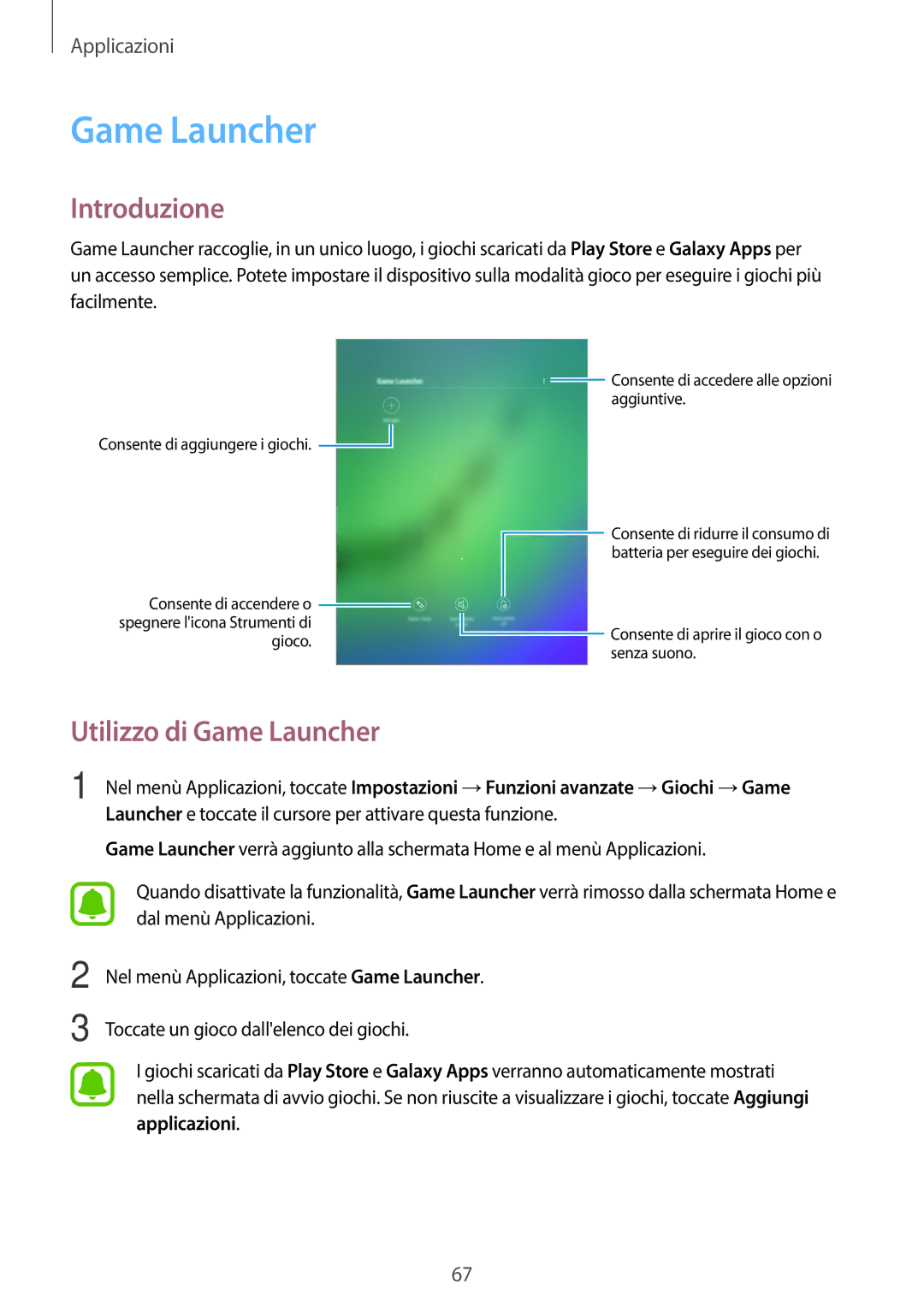Applicazioni
Game Launcher
Introduzione
Game Launcher raccoglie, in un unico luogo, i giochi scaricati da Play Store e Galaxy Apps per un accesso semplice. Potete impostare il dispositivo sulla modalità gioco per eseguire i giochi più facilmente.
Consente di aggiungere i giochi. ![]()
Consente di accendere o ![]() spegnere l'icona Strumenti di
spegnere l'icona Strumenti di
gioco.
 Consente di accedere alle opzioni aggiuntive.
Consente di accedere alle opzioni aggiuntive.
![]() Consente di ridurre il consumo di batteria per eseguire dei giochi.
Consente di ridurre il consumo di batteria per eseguire dei giochi.
![]() Consente di aprire il gioco con o senza suono.
Consente di aprire il gioco con o senza suono.
Utilizzo di Game Launcher
1
2
3
Nel menù Applicazioni, toccate Impostazioni →Funzioni avanzate →Giochi →Game Launcher e toccate il cursore per attivare questa funzione.
Game Launcher verrà aggiunto alla schermata Home e al menù Applicazioni.
Quando disattivate la funzionalità, Game Launcher verrà rimosso dalla schermata Home e dal menù Applicazioni.
Nel menù Applicazioni, toccate Game Launcher.
Toccate un gioco dall'elenco dei giochi.
I giochi scaricati da Play Store e Galaxy Apps verranno automaticamente mostrati nella schermata di avvio giochi. Se non riuscite a visualizzare i giochi, toccate Aggiungi applicazioni.
67